Как сделать экстренное выключение айфона xr
Нередко у пользователей айфонов возникает проблема – они не могут его выключить, просто не знают, как это сделать. Дело в том, что в новых версиях – XS/XR – совершенно другое устройство, стандартная перезагрузка в данном случае не поможет. Безрамочные айфоны отличаются измененным интерфейсом, что нередко становится проблемой для пользователя. В них отсутствуют кнопки, а стандартные комбинации не работают, помощник Siri тоже бывает бесполезен. Закономерно возникает вопрос, как выключить айфон XR.
Как выключить айфон XS/XR
На новых моделях, начиная с iPhone X, устанавливаются три клавиши – громкость (увеличение, уменьшение), а также клавишу питания на правой стороне. С помощью этих кнопок возможно произвести выключение и включение аппарата.
Чтобы выключить айфон, потребуется осуществить следующие действия:
- Нажать и удерживать боковую кнопку питания и любую из кнопок громкости. В результате манипуляции на дисплее появится диалоговое окно.
- В верхней части экрана требуется сделать свайп вправо, что заставит смартфон выключиться.
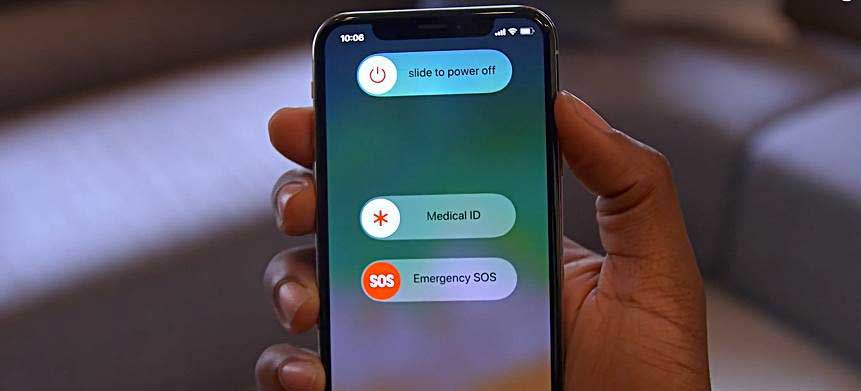
Существует несколько способов выключения яблочного устройства
Как включить айфон XR после всех действий? Чтобы айфон ХС или ХР начал включаться, потребуется однократно нажать на кнопку питания.
Как принудительно выключить или перезагрузить iPhone X, XS, XR
В некоторых ситуациях может потребоваться принудительно либо экстренно перезагружать и выключать iPhone (iPad, iPod). Чаще всего подобное необходимо, когда устройство по какой-либо причине зависло и не хочет работать нормально.
Существует два варианта перезагрузки смартфона – мягкая и жесткая. По сути это одно и то же, однако существует несколько нюансов, на которые следует обратить внимание:
- Мягкая перезагрузка возможна в том случае, если аппарат продолжает откликаться на нажатия. Действие применимо при обновлении программного обеспечения, для очищения памяти и для завершения работы фоновых приложений.
- Жесткая перезагрузка требуется в том случае, когда прибор ни на что не реагирует и завис. Айфон принудительно приходится принудительно выключать, а затем включать.
Чтобы перезагрузить прибор, если приложение заглючило, либо не подключается гарнитура, необходимо выполнить следующие действия:
- Нажать и сразу отпустить кнопку повышения громкости.
- Повторить подобные действия с кнопкой уменьшения громкости.
- Далее требуется нажать на клавишу питания и подержать в таком положении некоторое время, до тех пор, пока изделие не перезагрузится.
Внимание! Описанные действия требуется проводить быстро, без долгих перерывов.

Схема выключения довольно проста, но требует соблюдения последовательности
Перезагрузить айфон можно также при помощи предыдущего способа – выключить, а затем включить его снова. Подобные действия помогут сбросить ошибки и восстановить работу айфона.
Чтобы перезагрузить айфон 11 (макс про 11) или другие версии можно также создать виртуальную кнопку для перезагрузки. Для этого проводят следующие действия:
- Зайти в Настройки – Универсальный доступ – Касание – AssistiveTouch.
- В этом меню нужно активировать главный переключатель.
- После это в меню айфона 11 или Pro Max 11 добавляют кнопку Перезапуск.
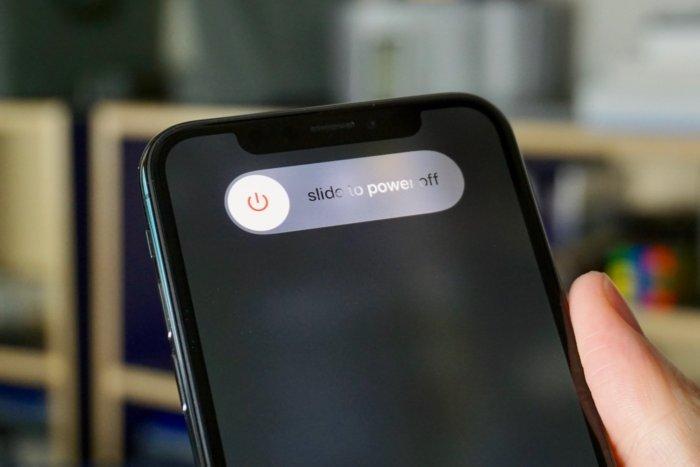
Нужно просто провести по появившейся команде на дисплее
Как выключить айфон 10? Выключение айфона X можно выполнить при помощи кнопок Power и увеличение громкости. Нужно зажать их одновременно, на экране появится меню выключения.
Как принудительно выключить айфон 7
Предлагается провести следующие действия:
- Зажать кнопку включения/блокировки Power, которая находится справа.
- Не отпуская, нажать кнопку уменьшения громкости, расположенную слева.
- Необходимо держать клавиши зажатыми до тех пор, пока на экране не появится значок яблока.
Подобная комбинация довольно простая, главное выполнять все действия последовательно.
Как принудительно перезапустить iPhone 6s, 6s Plus или iPhone SE
Более старые модели айфонов (6s, 6s Плюс или SE) тоже могут потребовать перезагрузки. Это может быть необходимо в случае обновления программного обеспечения либо при некоторых ошибках.
Для того, чтобы выключить и включить телефон понадобиться осуществить следующие действия:
Рекомендуется не торопиться и проводить все действия последовательно, чтобы получить желаемый результат.
Принудительная перезагрузка айфонов данной модели представляет простой процесс:
- Одновременно удерживают клавишу возврата на домашнюю страницу (она одна на передней панели) и кнопку выключения питания.
- Не отпускают кнопки до тех пор, пока на экране не появится логотип Apple.
- После этого отжимают клавиши и дают устройству перезапуститься.
- Вводят пароль, даже если до этого проводилась идентификация при помощи отпечатка пальца.
Как ввести iPhone XS и XR в режим Recovery
Режим Recovery означает восстановление. Иногда пользователю может понадобиться и он, поэтому стоит знать, как правильно ввести телефон в данное состояние. Процедура включает следующие действия:
- На компьютер устанавливают iTunes. Важно выбрать последнюю версию данного программного обеспечения.
- Подключают айфон (айпад) XS или XR к компьютеру при помощи кабеля, открывают iTunes.
- Нажимают на кнопку повышения громкости и отпускают.
- Повторяют действие с клавишей понижения громкости.
- Нажимают на кнопку Питание и удерживают ее в то время, пока проходит перезагрузка. Отпускают после появления экрана подключения к iTunes.
- После чего появится предложение обновить либо восстановить прибор.

При использовании компьютера понадобится приложение iTunes
Чтобы отключить режим восстановления, потребуется удерживать кнопку Power до того времени, пока не исчезнет экран подключения к iTunes. Все действия важно выполнять быстро и соблюдать необходимую последовательность.
Как ввести iPhone XS / XR в режим DFU
Режим DFU используется в том случае, когда телефон не загружает систему iOS. Подобная функция позволяет восстановить нормалью работу смартфона. Для этого необходимо выполнить следующие действия:
- На компьютере необходимо установить iTunes.
- Подключить к компьютеру айфон икс эр или икс эс при помощи Lightning (это кабель) и не отключать до завершения работы.
- Нажать кнопку увеличения громкости, отпустить.
- Проделать то же самое с клавишей уменьшения громкости.
- Выполнить нажатие на клавишу Питание и держать в таком состоянии на протяжении 10 секунд, экран должен стать черным.
- Одновременно удерживать Питание и зажимать клавиши снижения громкости в течение 5 секунд, затем убрать палец с Power, а громкость еще держать 10 секунд. Если все выполняется правильно, то экран остается черным.
- Далее открыть iTunes, должна появиться информация о том, что началось восстановление. Действие нужно подтвердить.
Важно! Выполнять все действия надо быстро и по порядку, чтобы получить желаемый результат.
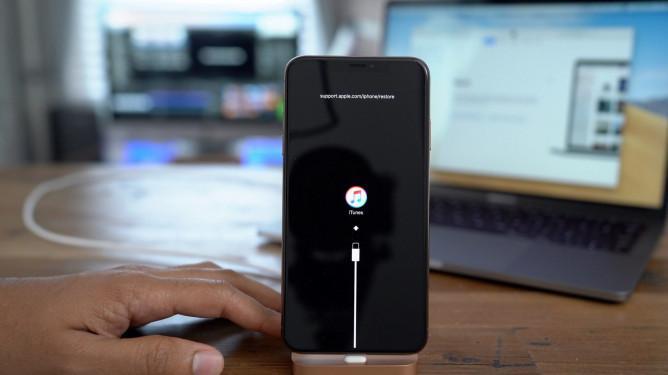
На экране появится значок яблока, значит, все прошло успешно
Как выйти из режима DFU на iPhone XS, XR или X
Инструкция, помогающая выйти из режима DFU для айфона хк, несложная, но, как и все остальные, требует четкого выполнения всех шаговых последовательностей:
- Нажать кнопку повышения громкости, отпустить.
- Повторить действия с кнопкой уменьшения громкости.
- Зажать кнопку Питание и держать до тех пор, пока на экране ай фона XR или XS не появится логотип Apple.
Режим восстановления завершен, и смартфон можно использовать по назначению.
Если все действия по выключению и перезагрузке выполнены правильно, но устройство продолжает работать некачественно, то возможно понадобится провести возврат к заводским настройкам. В этом случае телефон вернется к тому состоянию, в котором он находился изначально после покупки.
Если не поможет даже это, а устройство продолжает плохо выключаться и работать, то рекомендуется обратиться в сервисный центр, только там смогут решить данную проблему. Однако подобные обращения часто заканчиваются потерей некоторых данных, потому лучше их вовремя сохранять.
Выключить и перезагрузить яблочное устройство несложно. Существует определенный порядок действий, при выполнении которых айфон возвращается к нормальной работе. Важно четко соблюдать всю последовательность, тогда восстановить устройство получится быстро и без проблем.

Как выключить Айфон 5
IPhone 5 и 5S считались наиболее стабильными моделями и долгое время были популярны. Они отлично работают, почти не уступают последним телефонам.
Стандартный способ

Если экран завис

Важно! Такое выключение перезагружает устройство, сбрасывает все настройки. Это позволяет ему восстановиться, а также нормально функционировать после включения.
Отключение через Assistive Touch
Если клавиши не работают, смартфон выключается через сенсор.
Как выключить Айфон 6
Iphone 6 внешне немного отличается от Айфона 5, расположением кнопки включения и размерами. Она располагается на боковой панели, а не вверху, как было раньше.
Стандартное отключение

Чтобы выключить Айфон 6 обычным способом, следует на несколько секунд зажать клавишу питания. В 6 модели она располагается справа, на боковом корпусе. Откроется окно, в котором следует передвинуть ползунок вправо. Смартфон отключится.
Отключение с помощью кнопок

Важно! Старые гаджеты, могут плохо реагировать на обновления, т.к. новая прошивка подстроена под последние смартфоны. Поэтому некоторые рекомендуют не обновлять смартфон после его покупки.
Как выключить Айфон 7
Стандартный способ

С помощью 2-ух кнопок

Как выключить Айфон 8
Хоть производительность Айфона 8 намного выше предыдущих, экран нередко подвисает, не желая перезагружаться. Считается что iPhone 8 – одна из самых проблемных, однако с выходом обновления большинство неточностей было исправлено.
Рассмотрим разные способы, как выключить и перезагрузить Айфон 8.
Стандартный способ

Клавиша отключения также находится на правой боковой панели. Зажав ее на 5-6 секунд можно быстро обесточить телефон. Всплывет окно со слайдом. После свайпа вправо, смартфон уснет. Выключить Айфон 8 можно с помощью той же клавиши сбоку.
Принудительная перезагрузка

Если Айфон сильно завис и не хочет отключаться, можно прибегнуть к другому методу.
Как выключить Айфон 10

Отключение кнопками

Принудительное выключение

Данный метод – это экстренное отключение, которым лучше не пользоваться без особой нужды. Его следует применять только когда телефон завис, не реагирует на команды. Опасность заключается в том, что устройство может сбросить все настройки, чтобы включиться и продолжить работу в нормальном режиме.
Как выключить Айфон 11
Если зажать клавишу питания на iPhone 11 активируется голосовой помощник. Рассмотрим актуальные способы отключения.

Две кнопки

Чтобы отключить новую модель смартфона без использования сенсора, зажать кнопку увеличения или уменьшения звука вместе с клавишей выключения. Появится бегунок, после свайпа вправо экран погаснет.
Как выключить Айфон если экран не работает
Чтобы выключить Айфон, если экран не работает, то любой из способов не подходит, т.к. перед отключением всегда нужно сделать свайп вправо. При сломанном сенсоре это невозможно. Рассмотрим, что делать в такой ситуации.
Две кнопки

Как принудительно выключить Айфон
Принудительное отключение может понадобится при сильном зависании, появлении сбоя программ, вирусах и т.д. Такими методами нельзя пользоваться на регулярной основе, т.к. они могут вызывать сбои в системе.
Важно! Не стоит увлекаться принудительными способами отключения устройств. Это может привести к поломкам и сбоям системы.
Секретный способ

Данный метод поможет при зависании, при отсутствии реакции на команды.
Этот способ вызывает панель SOS, о которой важно знать, чтобы воспользоваться ею в непредвиденной ситуации.
Важно! SOS позволяет быстро вызвать службу экстренной помощи или позвонить доверенному лицу. Также можно посмотреть медкарту владельца, которая вызывается той же комбинацией кнопок. Эти данные могут помочь в сложной ситуации и спасти чью-то жизнь.
На Айфонах 7-11 зажать клавишу громкости и выключения одновременно. Дальнейшие шаги будут такими же.
Как выключить Айфон без кнопки
Клавиши могут подвести в самый нужный момент. Они могут зависать, западать или просто прекращают реагировать на нажатие. В такой ситуации можно выключить Айфон без кнопки, но с рабочим сеснором.
Через меню

Через Assistive Touch

Данная функция была создана для людей с ограниченными возможностями. Она также помогает при зависании смартфона или при нерабочих клавишах.
Пошаговая инструкция:
Отключить Айфон можно даже в случае зависании или залипания кнопок. Главное подобрать способ оптимальный для имеющейся модели. Все время перезагрузки занимает от нескольких секунд до минуты.

Обновлено Лиза Оу / 30 марта 2021 г. 16:30
Чтобы устранить неисправности, вызванные вирусом, или вернуть не отвечающий iPhone XR в нормальное состояние, аппаратный сброс iPhone XR - это эффективный способ решить проблемы. У Apple есть способы по умолчанию для полного сброса вашего iPhone XR напрямую, например, нажимая кнопки, настройки и iTunes. Но это может не всегда работать, особенно когда ваш iPhone XR заблокирован. Вот 4 эффективных способа, которые вы должны знать из статьи.

1. Аппаратный сброс iPhone XR/XS/XS Max
В отличие от предыдущих моделей iPhone, вам нужно быстро нажать две кнопки, а затем нажать и удерживать третью кнопку, чтобы принудительно перезагрузить iPhone XR. Просто узнайте больше о процессе, как показано ниже.
Шаг 1 Нажмите Увеличение громкости на левой стороне вашего iPhone XR и отпустите кнопку. Затем нажмите кнопку Уменьшение громкости кнопку и быстро отпустите. Не нажимайте одновременно две кнопки.
Шаг 2 Нажмите и удерживайте Включения с другой стороны, пока на экране не появится логотип Apple. Через несколько секунд удерживания Включения кнопку, вы можете выполнить полную перезагрузку iPhone XR соответственно.
2. Как принудительно перезагрузить iPhone XR с помощью пароля
Способ 1: как сделать полный сброс iPhone XR с настройками
Если вы все еще можете использовать iPhone XR, вы также можете выполнить сброс настроек iPhone XR до заводских настроек через Настройки приложение. Вы должны заранее создать резервную копию данных на вашем iPhone XR, если есть некоторые важные файлы.
Шаг 1 Направляйтесь к Настройки на своем iPhone XR, вы можете выбрать Общие вариант и нажмите Сбросить опцию.
Шаг 2 Выберите Удалить содержимое и настройки возможность полной перезагрузки вашего iPhone XR. Затем введите свой пароль, чтобы подтвердить процесс.

Способ 2: как выполнить полный сброс iPhone XR с помощью iTunes
Если ваш iPhone XR не включается, вы также можете использовать iTunes для полной перезагрузки iPhone X. Убедитесь, что у вас установлена последняя версия iTunes, и выключите Find My iPhone функция заранее.
Шаг 1 Подключите iPhone к компьютеру с помощью оригинального USB-кабеля. Что касается ПК с Windows, вам необходимо заранее установить или обновить до последней версии iTunes, чтобы выполнить полный сброс на iPhone XR.
Шаг 2 Удерживайте кнопку Уменьшение громкости и Включения кнопку одновременно. Затем удерживайте их в течение длительного периода, пока не найдете логотип iTunes и изображение USB-кабеля.
Шаг 3 Подойдите к компьютеру, вы должны согласиться на восстановление программного обеспечения и обновления программного обеспечения. Когда весь процесс будет завершен, вы найдете iTunes, чтобы восстановить все данные, которые вы сохранили ранее.

3. Как принудительно сбросить iPhone XR без пароля
Что делать, если iPhone XR заблокирован без пароля? Когда ваш iPhone XR заблокирован или кнопки не работают, Разблокировщик FoneLab для iOS - это простой и быстрый способ выполнить полную перезагрузку iPhone без пароля. Кстати, это работает на сбросить iPhone без Apple ID, обойти ограничение по времени экрана и разблокировать iOS Touch ID одним щелчком мыши.
- Попадите на неотвечающий / сломанный экран iPhone без пароля.
- Снимите блокировку экрана с 4/6-значного пароля, Touch ID или Face ID.
- Выполните полный сброс iPhone XR и удалите Apple ID без пароля.
- Совместимость с последней версией iOS 14, а также с предыдущими версиями.
FoneLab Помогает вам разблокировать экран iPhone, удалить Apple ID или его пароль, удалить экранное время или пароль ограничения в секундах.
- Помогает вам разблокировать экран iPhone.
- Удаляет Apple ID или его пароль.
- Удалите экранное время или пароль ограничения в секундах.

Шаг 2 Нажмите Trust на экране устройства и введите пароль экрана. После этого вы можете нажать на Start кнопка. Он сотрет все содержимое и настройки в iPhone XR и восстановит устройство в заводские настройки. Убедитесь, что вы подключили iPhone к компьютеру.

Шаг 3 После этого вы можете перейти к Настройки приложение на вашем iPhone, выберите Общие вариант и выберите Сбросить все настройки из файла Сбросить вариант. IPhone XR перезагрузится после того, как вы подтвердите полную перезагрузку iPhone XR.

FoneLab Помогает вам разблокировать экран iPhone, удалить Apple ID или его пароль, удалить экранное время или пароль ограничения в секундах.
- Помогает вам разблокировать экран iPhone.
- Удаляет Apple ID или его пароль.
- Удалите экранное время или пароль ограничения в секундах.
4. Часто задаваемые вопросы о том, как выполнить аппаратный сброс iPhone XR
Есть ли какие-либо повреждения при аппаратном сбросе iPhone XR?
В чем разница между программным сбросом и жестким сбросом?
Мягкий сброс не сотрет данные с вашего iPhone XR, а принудительный перезапуск, при котором iPhone загружается с помощью аппаратных клавиш из-за отсутствия реакции сенсорного экрана. Чтобы сохранить все файлы на вашем iPhone XR, вам лучше заранее сделать резервную копию файлов.
Что такое режим DFU для аппаратного сброса iPhone XR?
DFU - это аббревиатура от Device Firmware Update. Это режим восстановления устройства, который позволяет выполнить полную перезагрузку iPhone XR. После того, как вы сбросите свой iPhone через Режим DFU, он перезагружает программное обеспечение, а также прошивку вашего устройства. Режим DFU также работает для сброс к заводским настройкам iPhone 6, 7, 8, X и т. Д.
Когда вам нужно выполнить полную перезагрузку iPhone XR, вы можете узнать больше о 4 часто используемых способах из статьи. У Apple есть несколько способов принудительного сброса iPhone XR по умолчанию. Чтобы принудительно сбросить не отвечающий iPhone XR или iPhone XR с поврежденными кнопками, FoneLab iOS Unlocker должен быть первым выбором, который вы должны принять во внимание.
FoneLab Помогает вам разблокировать экран iPhone, удалить Apple ID или его пароль, удалить экранное время или пароль ограничения в секундах.
Необходимо выполнить хард ресет (жесткую перезагрузку) iPhone, а способ по-старинке не работает? Вероятно, вы не знали, но процедура принудительной перезагрузки или жесткого перезапуска в iPhone 8, iPhone 8 Plus, iPhone X, iPhone XS, iPhone XR, iPhone 11, iPhone 11 Pro, iPhone SE 2, iPhone 12, iPhone 12 mini, iPhone 12 Pro изменилась.

Напомним, для перезагрузки iPhone 7 и iPhone 7 Plus нужно одновременно нажать и удерживать в течение не менее 10 секунд кнопки питания и уменьшения громкости до появления логотипа Apple. В iPhone 8, iPhone 8 Plus, iPhone X, iPhone XS, iPhone XR, iPhone 11, iPhone 11 Pro / Pro Max, iPhone SE 2, iPhone 12, iPhone 12 mini, iPhone 12 Pro / Pro Max процедура перезагрузки предполагает три шага.
Как выполнить принудительную перезагрузку или жесткий перезапуск (хард ресет) iPhone 8, iPhone 8 Plus, iPhone X, iPhone XS, iPhone XR, iPhone 11, iPhone 11 Pro / Pro Max, iPhone SE 2, iPhone 12, iPhone 12 mini, iPhone 12 Pro / Pro Max
1. Нажмите и быстро отпустите кнопку увеличения громкости.
2. Нажмите и быстро отпустите кнопку уменьшения громкости.
3. Нажмите и удерживайте боковую кнопку до тех пор, пока не появится логотип Apple.
Как выключить iPhone 8, iPhone 8 Plus, iPhone X, iPhone XS, iPhone XR, iPhone 11, iPhone 11 Pro / Pro Max, iPhone SE 2, iPhone 12, iPhone 12 mini, iPhone 12 Pro / Pro Max без использования кнопок
Для того чтобы выключить устройство, нужно нажать и удерживать в течение нескольких секунд кнопку увеличения громкости совместно с боковой кнопку до появления экранов со слайдерами.


Данная процедура выполняется так же, как и на всех других моделях iPhone. О том, как сбросить настройки в iPhone, мы подробно рассказывали в этом материале.
При возникновении трудностей с загрузкой системы применяют процедуру восстановления в программе iTunes на компьютере. В macOS 10.15 Catalina и последующих версиях вместо iTunes используется приложение Finder (подробно).
Имейте в виду, что после сброса до заводских настроек или восстановления ПО на компьютере все хранящиеся на устройстве данные исчезнут, поэтому используйте этот способ только в случае крайней необходимости. Однако если у вас есть резервные копии файлов на компьютере или iCloud, после восстановления ПО вы сможете легко их восстановить.
Как активировать режим восстановления на iPhone 8, iPhone 8 Plus, iPhone X, iPhone XS, iPhone XR, iPhone 11, iPhone 11 Pro / Pro Max, iPhone SE 2, iPhone 12, iPhone 12 mini, iPhone 12 Pro / Pro Max
1. Убедитесь, что на вашем Windows ПК или Mac установлена самая последняя версия iTunes (скачать можно здесь). В macOS 10.15 Catalina и последующих версиях вместо iTunes используется приложение Finder (подробно).
2. Подключите iPhone к компьютеру и откройте iTunes. В macOS 10.15 Catalina и последующих версиях, запустите приложение Finder.
3. После подключения iPhone к компьютеру выполните принудительную перезагрузку.
Нажмите и быстро отпустите кнопку увеличения громкости, а затем то же самое проделайте с кнопкой уменьшения громкости.
Нажмите и удерживайте боковую кнопку до появления экрана восстановления.
Экран iPhone в режиме восстановления на iOS 13 и новее:

Экран iPhone в режиме восстановления на iOS 12 и ранее:

В процессе обновления или восстановления iPhone может несколько раз автоматически перезагружаться. Не стоит впадать в панику – дождитесь окончания загрузки (обычно 5-15 минут).
После завершения процесса восстановления или обновления настройте ваш iPhone.
Если вы по ошибке включили режим восстановления, а не обновления, не беспокойтесь. Просто отключите iPhone от компьютера и нажмите боковую кнопку для перезапуска. Режим восстановления будет отключен без необходимости восстанавливать или обновлять устройство.
Как включить режим восстановления DFU на iPhone 8, iPhone 8 Plus, iPhone X, iPhone XS, iPhone XR, iPhone 11, iPhone 11 Pro / Pro Max, iPhone SE 2, iPhone 12, iPhone 12 mini, iPhone 12 Pro / Pro Max (если iOS не запускается)
В случае, если iPhone не может загрузиться в нормальном режиме, воспользуйтесь восстановлением в режиме DFU.
1. Подключите iPhone при помощи кабеля к компьютеру с установленным iTunes. В macOS 10.15 Catalina и последующих версиях вместо iTunes используется приложение Finder (подробно).
2. Запустите iTunes (Finder) на компьютере.
3. На iPhone нажмите и быстро отпустите кнопку увеличения громкости.
4. Нажмите и быстро отпустите кнопку уменьшения громкости.
5. Нажмите и удерживайте боковую кнопку до тех пор, пока iPhone не выключится.
6. После выключения iPhone, продолжая удерживать кнопку включения (боковую кнопку), нажмите и удерживайте кнопку уменьшения громкости в течение 5 секунд.

При использовании Finder (macOS 10.15 Catalina и последующие версии ПО) необходимо нажать на наименование устройства в боковом меню.
Читайте также:


